Benutzerschnittstelle für Cordova-Anwendungen entwickeln
improve this page | report issueÜbersicht
Das Entwerfen und Implementieren der Benutzerschnittstelle einer Anwendung ist ein wichtiger Bestandteil des Entwicklungsprozesses. Das MobileFirst-Eclipse-Plug-in unterstützt Sie zusammenmit dem THyM-Plug-in bei der Entwicklung von Cordova-Anwendungen. Das Schreiben eines komplett neuen und kundenspezifischen CSS-Stils für jede Komponente kann ein hohes Maß an Anpassung bringen, erfordert jedoch auch eine Menge Ressourcen. Manchmal ist es besser, die vorhandenen JavaScript-UI-Frameworks zu verwenden. In diesem Abschnitt ist beschrieben, wie MobileFirst-Anwendungen mit zwei UI-Frameworks entwickelt werden, mit jQuery Mobile und dem Eclipse-WYSIWYG-Editor von MobileFirst Studio.
Gehen Sie wie folgt vor, um die Benutzerschnittstelle von Cordova-Anwendungen mit dem MobileFirst-Eclipse-Plug-in zu entwickeln:
- Laden Sie Eclipse herunter.
- Installieren Sie das THyM-Plug-in vom Eclipse Marketplace.
- Installieren Sie das MobileFirst-Platform-Plug-in vom Eclipse Marketplace.
WYSIWYG-Editor
Mit dem MobileFirst-Platform-Eclipse-Plug-in für HTML-UI-Widgets wird zur Unterstützung von Entwicklern ein WYSIWYG-Eeditor bereitgestellt. Dieser Editor bietet eine grundlegende Palette für den Benutzer an, von der mit der Maus UI-Widgets wie eine Schaltfläche, ein Textfeld oder andere HTML-Widgets gezogen und abgelegt werden können. Mit diesem Tool für die schnelle Entwicklung mobiler Anwendungen kann der Benutzer rasch eine Cordova-Anwendung entwickeln.
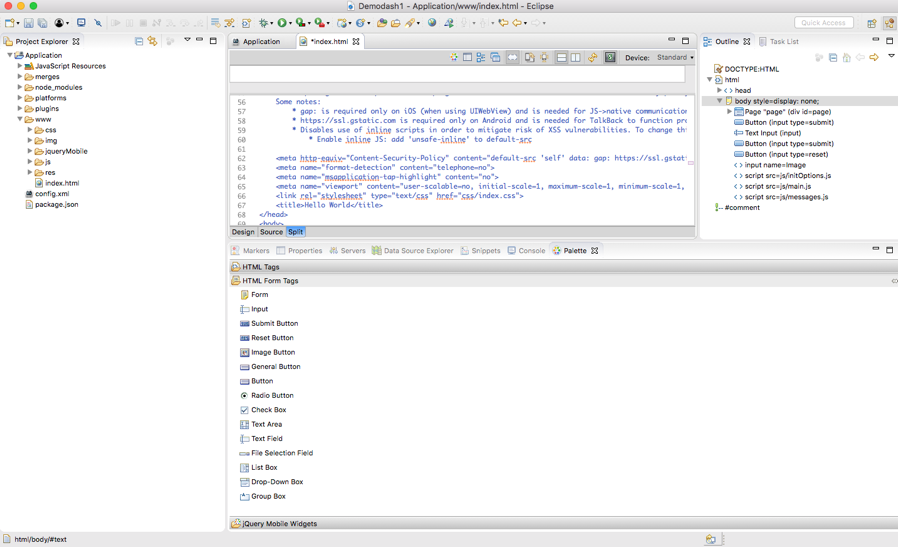
jQuery Mobile
jQuery ist ein schnelles und präzises JavaScript-Framework, das den Verarbeitungsablauf für HTML-Dokumente, die Ereignisverarbeitung, Animationen und Ajax-Interaktionen mit dem Ziel einer schnellen Webentwicklung vereinfacht. jQuery Mobile ist ein für Touchscreens von Smartphones und Tablets optimiertes Web-Framework. Für die Ausführung von jQuery Mobile ist jQuery erforderlich.
Gehen Sie wie folgt vor, um jQuery Mobile zu Ihrer Anwendung hinzuzufügen:
- Erstellen Sie in Eclipse ein THyM-Projekt. Klicken Sie dazu auf Datei -> Neu -> New Hybrid Mobile (Cordova) Application Project.
- Laden Sie das jQuery-Mobile-Paket herunter.
- Kopieren Sie das herutnergeladene jQuery-Mobile-Paket in das Verzeichnis
wwwIhrer Hybridanwendung. Sehen Sie sich dazu die folgende Abbildung an.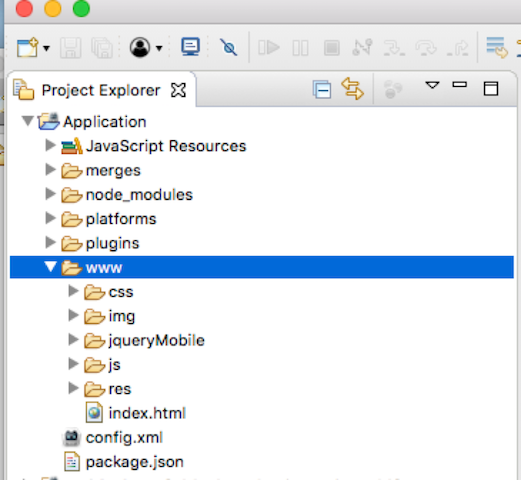
-
Öffnen Sie wie im Screenshot gezeigt die Hauptdatei
index.htmlund fügen Sie die jQuery-Referenzen (wie im Snippet) zum Projekt hinzu.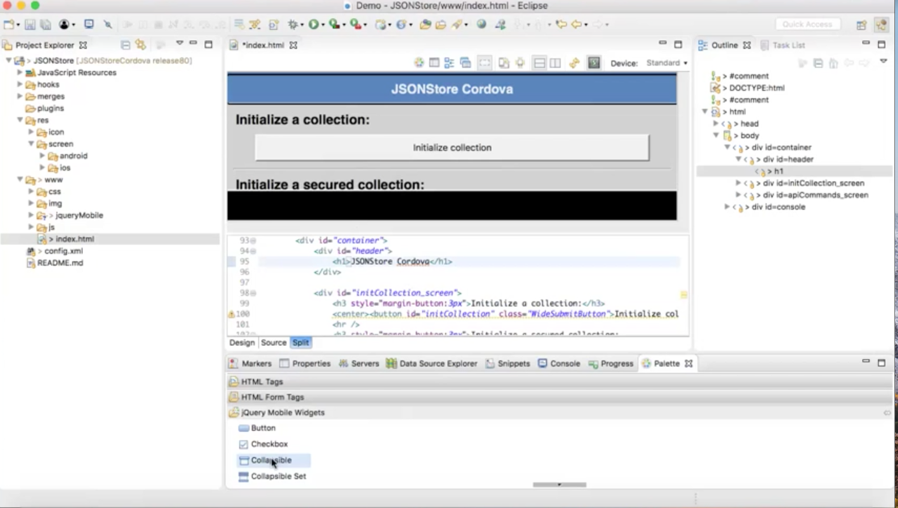
<!DOCTYPE HTML> <html> <head> <meta charset="UTF-8"> <title>appName</title> <meta name="viewport" content="width=device-width, initial-scale=1.0, maximum-scale=1.0, minimum-scale=1.0, user-scalable=0"> <!-- <link rel="shortcut icon" href="images/favicon.png"> <link rel="apple-touch-icon" href="images/apple-touch-icon.png"> --> <link href="jqueryMobile/jquery.mobile.structure-1.4.5.min.css" rel="stylesheet"> <link href="jqueryMobile/demos/css/jquery.mobile.structure-1.4.5.min.css" rel="stylesheet"> <link href="jqueryMobile/jquery.mobile-1.4.5.min.css" rel="stylesheet"> <link href="jqueryMobile/jquery.mobile.theme-1.4.5.css" rel="stylesheet"> <link href="jqueryMobile/jquery.mobile.theme-1.4.5.min.css" rel="stylesheet"> <link href="jqueryMobile/jquery.mobile.external-png-1.4.5.min.css" rel="stylesheet"> <link href="jqueryMobile/jquery.mobile.inline-png-1.4.5.css" rel="stylesheet"> <link href="jqueryMobile/demos/css/jquery.mobile.inline-svg-1.4.5.min.css" rel="stylesheet"> <link href="jqueryMobile/jquery.mobile-1.4.5.css" rel="stylesheet"> <link href="jqueryMobile/jquery.mobile.inline-png-1.4.5.min.css" rel="stylesheet"> <link href="jqueryMobile/jquery.mobile.external-png-1.4.5.css" rel="stylesheet"> <link href="jqueryMobile/demos/css/jquery.mobile.inline-png-1.4.5.min.css" rel="stylesheet"> <link href="jqueryMobile/demos/theme-classic.css" rel="stylesheet"> <link href="jqueryMobile/jquery.mobile.inline-svg-1.4.5.css" rel="stylesheet"> <link href="jqueryMobile/jquery.mobile.structure-1.4.5.css" rel="stylesheet"> <link href="jqueryMobile/demos/css/jquery.mobile-1.4.5.min.css" rel="stylesheet"> <link href="jqueryMobile/jquery.mobile.inline-svg-1.4.5.min.css" rel="stylesheet"> <link href="jqueryMobile/demos/css/jquery.mobile.theme-1.4.5.min.css" rel="stylesheet"> <link href="jqueryMobile/demos/css/jquery.mobile.external-png-1.4.5.min.css" rel="stylesheet"> <link rel="stylesheet" href="css/main.css"> <script>window.$ = window.jQuery = WLJQ;</script> <script src="jqueryMobile/demos/jquery.js"></script> <script src="jqueryMobile/demos/jquery.mobile-1.4.5.js"></script> </head> <body style="display: none;"> <div data-role="page" id="page"> <div data-role="content" style="padding: 15px"> <!--application UI goes here--> Hello MobileFirst </div> </div> <script src="js/initOptions.js"></script> <script src="js/main.js"></script> <script src="js/messages.js"></script> </body> </html>Wenn Sie die Referenzen zu jQuery Mobile in Ihrer HTML-Datei hinzugefügt haben, schließen Sie die Datei und öffnen Sie sie erneut in Eclipse. Jetzt sehen Sie in der Palettenansicht jQuery-Mobile-Widgets, die Sie mit der Maus in Ihren HTML-Erstellungsbereich ziehen und dort ablegen können.
Inclusive terminology note: The Mobile First Platform team is making changes to support the IBM® initiative to replace racially biased and other discriminatory language in our code and content with more inclusive language. While IBM values the use of inclusive language, terms that are outside of IBM's direct influence are sometimes required for the sake of maintaining user understanding. As other industry leaders join IBM in embracing the use of inclusive language, IBM will continue to update the documentation to reflect those changes.